
Google Photos giữ các bản sao lưu trực tuyến ảnh và video của bạn. Tuy nhiên, để lưu giữ những khoảnh khắc của bạn trong trường hợp xảy ra tai nạn hoặc để giải phóng bộ nhớ trên đám mây, bạn nên định kỳ sao lưu cục bộ thư viện Google Photos của mình. Đây là cách thực hiện với công cụ xuất của Google, Takeout.
Truy cập trang web Google Takeout và đăng nhập vào tài khoản Google của bạn. Nhấp vào nút “Bỏ chọn tất cả” để chỉ xuất phương tiện của bạn từ Google Photos và loại trừ thông tin khỏi các dịch vụ khác của Google.
Cuộn xuống để tìm “Google Photos” và chọn hộp bên cạnh.
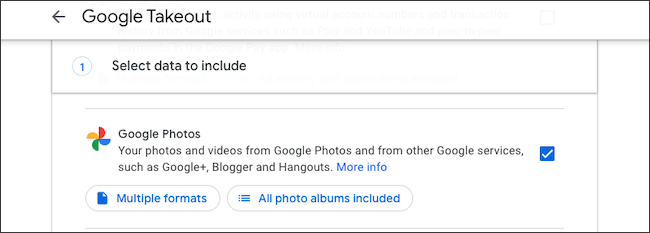
Với tùy chọn “Bao gồm tất cả các album ảnh”, bạn có thể chọn những album bạn muốn trích xuất. Theo mặc định, Takeout sao lưu tất cả album ảnh của bạn.
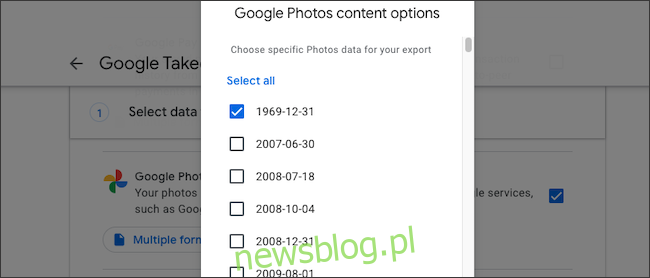
Nút “Nhiều định dạng” cho bạn biết ảnh và video của bạn sẽ được xuất ở định dạng nào.

Nhấp vào nút “Bước tiếp theo” ở cuối trang.
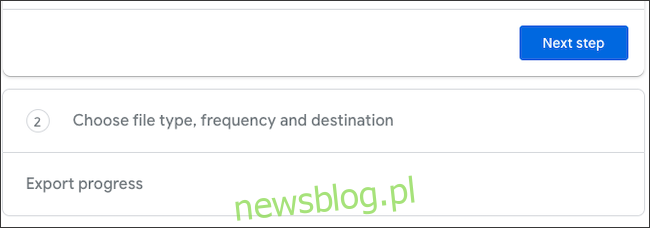
Tại đây, Google cho phép bạn cá nhân hóa một số khía cạnh của quá trình sao lưu. Bạn có thể chọn xem bạn muốn Google lưu tệp lưu trữ của mình vào vị trí đám mây ưa thích hay gửi email cho bạn, yêu cầu Google tự động xuất dữ liệu Ảnh của bạn hai tháng một lần cũng như đặt loại và kích thước tệp lưu trữ.
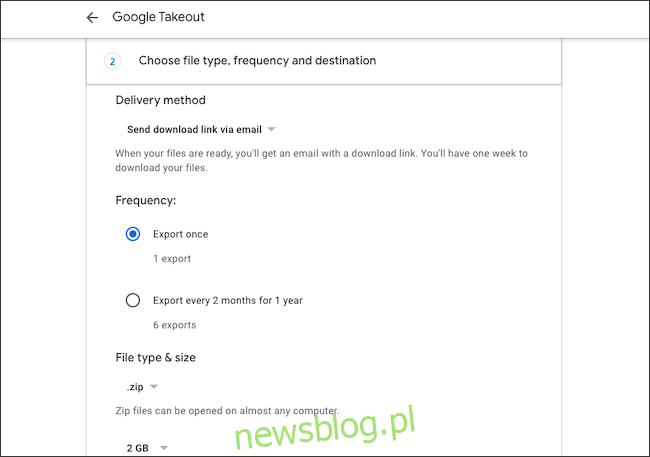
Sau khi tùy chỉnh xuất, nhấp vào “Tạo xuất”.
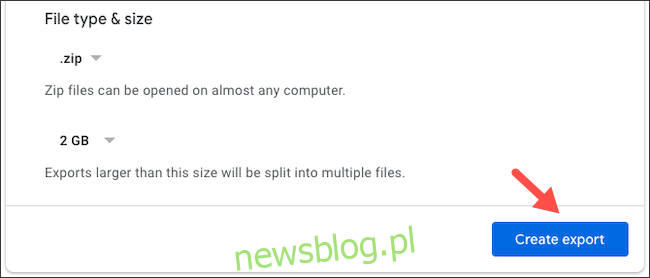
Google sẽ bắt đầu sao lưu thư viện ảnh của bạn. Tùy thuộc vào số lượng ảnh và video bạn có trong album đã chọn, quá trình này có thể mất hàng giờ hoặc thậm chí vài ngày. Bạn có thể hủy nó bằng nút “Hủy xuất”.
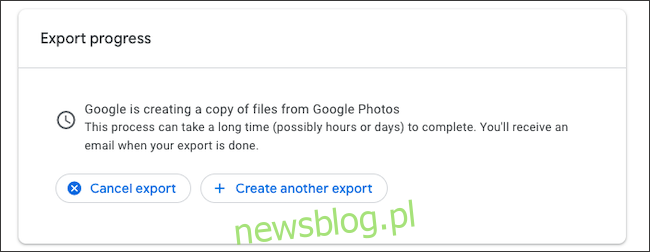
Sau khi hoàn tất, Google sẽ gửi cho bạn một email có tiêu đề “Dữ liệu Google của bạn đã sẵn sàng để tải xuống”. Nhấp vào nút “Tải xuống tệp của bạn” trong thông báo này để truy cập trang tải xuống tệp lưu trữ. Đăng nhập lại bằng tài khoản Google của bạn để xác nhận.
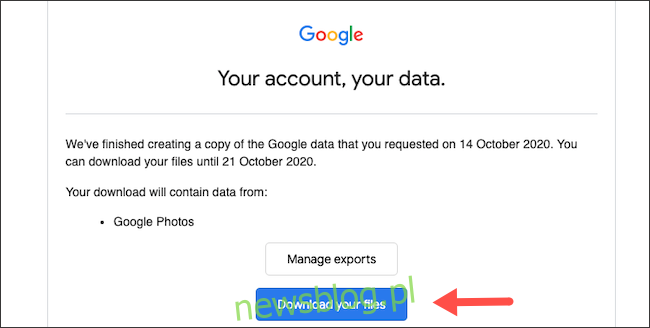
Quá trình tải xuống tệp sẽ bắt đầu ngay khi bạn truy cập vào trang “Quản lý xuất” sau đây. Nếu không, hãy chọn “Tải xuống” bên cạnh mục xuất ảnh trong danh sách để yêu cầu thủ công. Xin lưu ý rằng liên kết tải xuống này sẽ hết hạn sau một tuần.
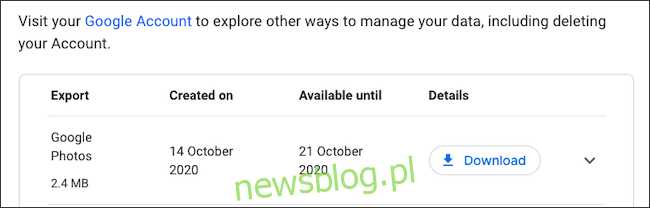
Có hai cách để xem kho lưu trữ đã tải xuống. Bạn có thể mở tài liệu “archive_browser.html” để duyệt qua thư viện từ ứng dụng web tùy chỉnh trong trình duyệt của mình hoặc xem riêng từng ảnh hoặc video từ thư mục “Google Photos”.
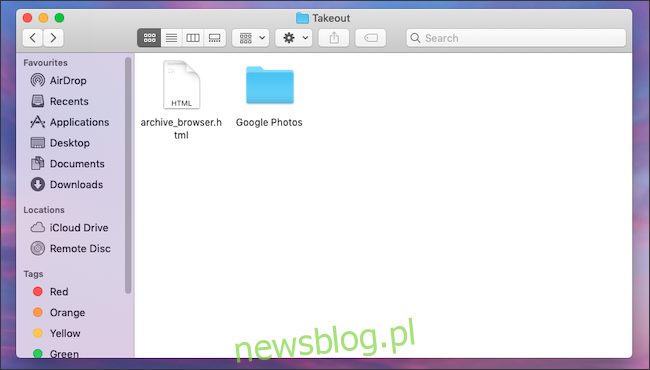
Ngoài Google Photos, Takeout cho phép bạn trích xuất các bản sao dữ liệu từ các dịch vụ khác của Google như Gmail.
